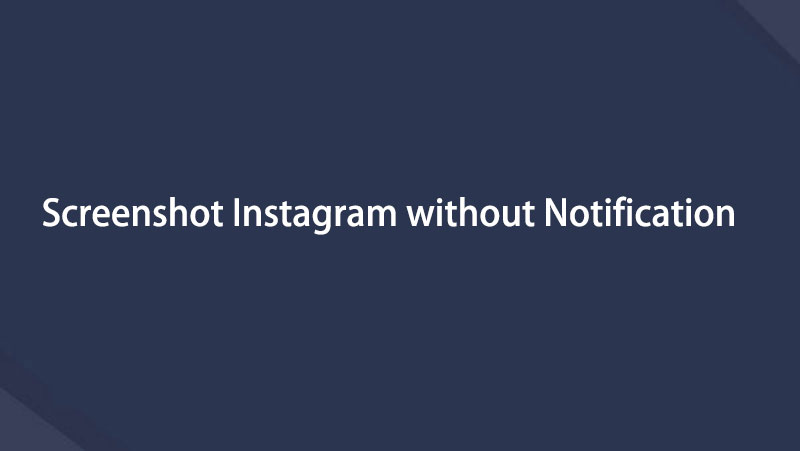Καταγράψτε βίντεο, ήχο, online φροντιστήριο κ.λπ. στα Windows / Mac και μπορείτε εύκολα να προσαρμόσετε το μέγεθος, να επεξεργαστείτε το βίντεο ή τον ήχο και πολλά άλλα.
- Εγγραφή οθόνης
- Mac βίντεο εγγραφής
- Windows Video Recorder
- Mac Audio Recorder
- Windows Audio Recorder
- Εγγραφή κάμερας Web
- Εγγραφή παιχνιδιών
- Εγγραφή συσκέψεων
- Εγγραφή κλήσης Messenger
- Εγγραφή Skype
- Εγγραφή μαθήματος
- Εγγραφή παρουσίασης
- Chrome Recorder
- Εγγραφή του Firefox
- Screenshot σε Windows
- Στιγμιότυπο οθόνης σε Mac
3 εύκολες και γρήγορες μέθοδοι Πώς να κάνετε στιγμιότυπο οθόνης μιας ανάρτησης στο Instagram
 Ενημερώθηκε από Λίζα Οου / 20 Φεβ 2023 10:00
Ενημερώθηκε από Λίζα Οου / 20 Φεβ 2023 10:00Μερικοί άνθρωποι φωτογραφίζουν τις αναρτήσεις άλλων για να τους παρακολουθήσουν. Από την άλλη πλευρά, μερικοί άνθρωποι βγάζουν ένα στιγμιότυπο επειδή δεν μπορούν να κατεβάσουν τις εικόνες. Ωστόσο, κάποιοι αναρωτιούνται, το Instagram σας ειδοποιεί όταν στιγματίζετε μια ανάρτηση; Αυτή είναι μια από τις κύριες ερωτήσεις των χρηστών του Instagram. Αν φοβάστε ότι θα σας πιάσουν να τραβάτε στιγμιότυπα οθόνης στο Instagram, αυτή η ανάρτηση είναι ιδανική για εσάς. Θα απαντήσει σε αυτή την ερώτηση επαγγελματικά. Εκτός από αυτό, αυτό το άρθρο θα σας δείξει τις 3 αποτελεσματικές μεθόδους για να στιγματίσετε το Instagram χωρίς δυσκολίες. Περιλαμβάνει συσκευή εγγραφής οθόνης FoneLab. Είναι η καλύτερη συσκευή εγγραφής οθόνης μεταξύ των υπολοίπων. Εάν θέλετε να χρησιμοποιήσετε αυτά τα εργαλεία, προχωρήστε.
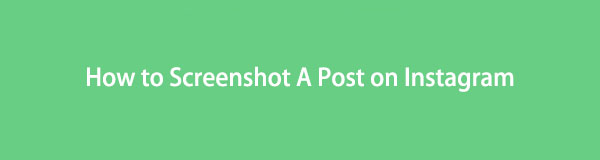

Λίστα οδηγών
Μέρος 1. Το Instagram ειδοποιεί όταν δημοσιεύετε στιγμιότυπο οθόνης
Πολλοί χρήστες του Instagram αναρωτιούνται αν ειδοποιεί τον κάτοχο εάν κάποιος τραβήξει στιγμιότυπα οθόνης στις αναρτήσεις του. Για παράδειγμα, θέλετε να τραβήξετε στιγμιότυπο οθόνης της πρόσφατα μεταφορτωμένης εικόνας του συναδέλφου σας. Ωστόσο, δεν μπορείτε να εκτελέσετε τη διαδικασία στιγμιότυπου οθόνης επειδή φοβάστε ότι ο συνάδελφός σας θα το μάθει. Ευτυχώς, δεν υπάρχει τίποτα που να φοβάστε αν θέλετε να τραβήξετε ένα στιγμιότυπο. Το Instagram δεν ειδοποιεί τον κάτοχο της ανάρτησης που θέλετε να τραβήξετε screenshot. Όχι μόνο στις μεταφορτωμένες φωτογραφίες ή βίντεο του ιδιοκτήτη. Αυτή η εφαρμογή δεν ενημερώνει τον κάτοχο εάν θέλετε να ηχογραφήσετε ή να τραβήξετε στιγμιότυπο οθόνης στους κυλίνδρους, τα άμεσα μηνύματα και τις ιστορίες του.
Τώρα που γνωρίζετε την απάντηση, είναι καιρός να καταλάβετε πώς να εκτελέσετε ή να εκτελέσετε τη διαδικασία στιγμιότυπου οθόνης. Θα ανακαλύψετε τις 3 συναρπαστικές μεθόδους σε διαφορετικές συσκευές που θέλετε να κάνετε στιγμιότυπο οθόνης της ανάρτησης. Θα μάθετε τη διαδικασία στιγμιότυπου οθόνης για iPhone, Android και υπολογιστή. Είστε έτοιμοι να τα χρησιμοποιήσετε; Διαβάστε σοβαρά το άρθρο και εκτελέστε τα βήματα ανάλογα για τα καλύτερα αποτελέσματα.
Το FoneLab Screen Recorder σας επιτρέπει να καταγράφετε video, audio, online tutorial, κ.λπ. στα Windows / Mac και μπορείτε εύκολα να προσαρμόσετε το μέγεθος, να επεξεργαστείτε το βίντεο ή τον ήχο και πολλά άλλα.
- Καταγράψτε βίντεο, ήχο, κάμερα και τραβήξτε στιγμιότυπα οθόνης σε Windows / Mac.
- Προεπισκόπηση δεδομένων πριν από την αποθήκευση.
- Είναι ασφαλές και εύκολο στη χρήση.
Μέρος 2. Πώς να κάνετε στιγμιότυπο οθόνης μιας ανάρτησης στο Instagram
Αφού γνωρίζετε ότι το Instagram δεν ειδοποιεί τον κάτοχο όταν στιγματίζετε τις αναρτήσεις του, τίποτα δεν μπορεί να σας εμποδίσει να το κάνετε τώρα. Το Instagram είναι πολύ γνωστό όσον αφορά το ανέβασμα αισθητικών εικόνων και βίντεο. Κάποιοι λένε ότι δεν καταστρέφει την ποιότητα των εικόνων ή των βίντεό τους σε σύγκριση με άλλες πλατφόρμες κοινωνικών μέσων. Εκτός από αυτό, το Instagram δεν είναι προσβάσιμο μόνο από κινητά τηλέφωνα. Μπορείτε επίσης να χρησιμοποιήσετε ή να συνδεθείτε στον λογαριασμό σας χρησιμοποιώντας τον υπολογιστή σας. Ωστόσο, δεν θα έχετε πρόσβαση σε όλες τις λειτουργίες του. Για παράδειγμα, δεν μπορείτε να μεταβείτε ζωντανά χρησιμοποιώντας τον υπολογιστή σας επειδή είναι αποκλειστικός μόνο όταν χρησιμοποιείτε ένα κινητό τηλέφωνο. Τέλος πάντων, εάν θέλετε να τραβήξετε στιγμιότυπο οθόνης σε υπολογιστή, φορητό υπολογιστή, iPhone ή Android, μπορείτε να διαβάσετε τους παρακάτω οδηγούς.
Μέθοδος 1. Χρησιμοποιήστε το FoneLab Screen Recorder
FoneLab οθόνη εγγραφής είναι το απόλυτο εργαλείο που μπορείτε να χρησιμοποιήσετε για την εγγραφή οθονών σε οποιαδήποτε συσκευή. Εκτός από αυτό, όπως το Instagram, δεν θα καταστρέψει την ποιότητα της εικόνας σας. Θα καταγράψει ό,τι υπάρχει στην οθόνη της συσκευής και δεν θα το καταστρέψει. Επιπλέον, αφού εκτελέσετε τη διαδικασία στιγμιότυπου οθόνης, μπορείτε να επεξεργαστείτε τις εικόνες χρησιμοποιώντας τις φανταστικές δυνατότητες επεξεργασίας του. Εάν θέλετε να χρησιμοποιήσετε αυτό το εργαλείο για να στιγματίσετε την ανάρτηση κάποιου στο Instagram, προχωρήστε.
Το FoneLab Screen Recorder σας επιτρέπει να καταγράφετε video, audio, online tutorial, κ.λπ. στα Windows / Mac και μπορείτε εύκολα να προσαρμόσετε το μέγεθος, να επεξεργαστείτε το βίντεο ή τον ήχο και πολλά άλλα.
- Καταγράψτε βίντεο, ήχο, κάμερα και τραβήξτε στιγμιότυπα οθόνης σε Windows / Mac.
- Προεπισκόπηση δεδομένων πριν από την αποθήκευση.
- Είναι ασφαλές και εύκολο στη χρήση.
Βήμα 1Κάντε κλικ στο Δωρεάν κατέβασμα κουμπί στην κύρια διεπαφή με βάση την προτιμώμενη έκδοση. Μετά από αυτό, θα χρειαστεί να περιμένετε τουλάχιστον μερικά δευτερόλεπτα για τη διαδικασία λήψης. Μετά από αυτό, κάντε κλικ στο αρχείο λήψης του FoneLab Screen Recorder. Μετά από αυτό, ρυθμίστε το στον υπολογιστή σας ανάλογα. Αργότερα, Εγκατάσταση > Εκκινήστε το στον υπολογιστή σας αμέσως.
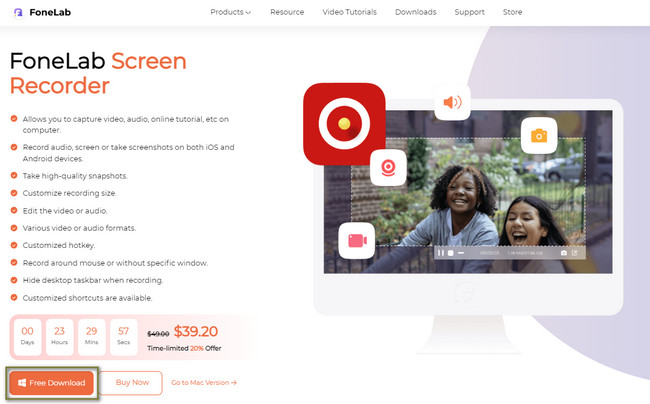
Βήμα 2Θα δείτε τις δυνατότητες του εργαλείου στιγμιότυπου οθόνης για εγγραφή οθόνης. Δεδομένου ότι θα τραβήξετε μόνο ένα στιγμιότυπο οθόνης, πρέπει να επιλέξετε μεταξύ τους. Μπορείτε να επιλέξετε Video Recorder, Audio Recorder και Game Recorder για να εντοπίσετε το εργαλείο screenshot.
Σημείωση: Εάν θέλετε να συνδέσετε το κινητό σας τηλέφωνο, κάντε κλικ στο Τηλέφωνο Επικοινωνίας εικόνισμα. Τοποθετείται στη δεξιά πλευρά του εργαλείου. Μετά από αυτό, το λογισμικό θα σας καθοδηγήσει σε κάθε βήμα για να συνδέσετε και να αντικατοπτρίσετε το τηλέφωνό σας στον υπολογιστή.
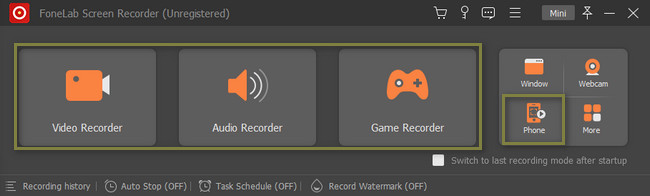
Βήμα 3Θα δείτε το Στιγμιότυπο εργαλείο του λογισμικού. Μετά από αυτό, ξεκινήστε το Instagram και εντοπίστε τη δημοσίευση που θέλετε να τραβήξετε στιγμιότυπο οθόνης. Κάντε κλικ στο Screenshot εργαλείο και, στη συνέχεια, στιγμιότυπο οθόνης της ανάρτησης χρησιμοποιώντας το Ρυθμιζόμενο πλαίσιο του λογισμικού. Σε αυτήν την περίπτωση, θα καταγράψει το ακριβές και συγκεκριμένο τμήμα της οθόνης του υπολογιστή σας.
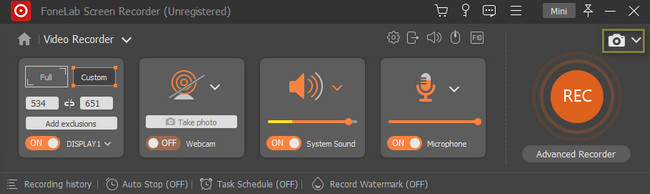
Βήμα 4Αφού τραβήξετε το στιγμιότυπο οθόνης χρησιμοποιώντας το πλαίσιο, μπορείτε να επεξεργαστείτε την εικόνα πριν τη διατηρήσετε στη συσκευή σας. Μόλις τελειώσετε και είστε ικανοποιημένοι με το αποτέλεσμα, αποθηκεύστε την εικόνα στον υπολογιστή σας κάνοντας κλικ στο Αποθήκευση εικονίδιο.
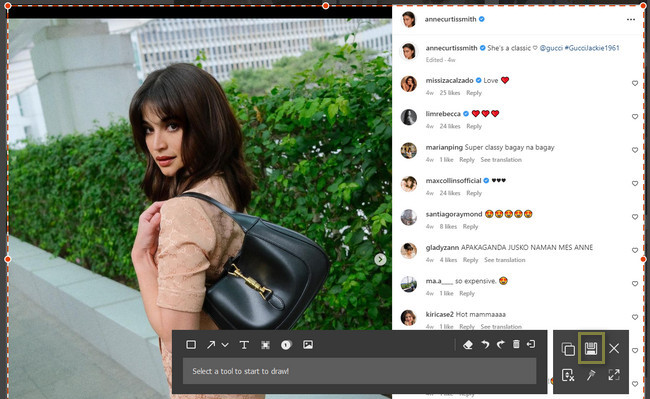
Το FoneLab Screen Recorder σας επιτρέπει να καταγράφετε video, audio, online tutorial, κ.λπ. στα Windows / Mac και μπορείτε εύκολα να προσαρμόσετε το μέγεθος, να επεξεργαστείτε το βίντεο ή τον ήχο και πολλά άλλα.
- Καταγράψτε βίντεο, ήχο, κάμερα και τραβήξτε στιγμιότυπα οθόνης σε Windows / Mac.
- Προεπισκόπηση δεδομένων πριν από την αποθήκευση.
- Είναι ασφαλές και εύκολο στη χρήση.
Μέθοδος 2. Ενσωματωμένο εργαλείο στιγμιότυπου οθόνης σε Android
Το καλό με κινητά τηλέφωνα όπως το Android είναι ότι δεν χρειάζεται να κατεβάσετε μια εφαρμογή στιγμιότυπου οθόνης. Έχουν ένα ενσωματωμένο εργαλείο στιγμιότυπων οθόνης που μπορείτε να χρησιμοποιήσετε για να στιγματίσετε τις αναρτήσεις του Instagram. Εάν είστε χρήστης Android, αυτό το μέρος της ανάρτησης είναι το καλύτερο για εσάς! Εάν θέλετε να χρησιμοποιήσετε ή να μάθετε το ενσωματωμένο εργαλείο του τηλεφώνου σας Android για να στιγματίζετε αναρτήσεις στο Instagram, προχωρήστε.
Βήμα 1Εντοπίστε το ρυθμίσεις του τηλεφώνου σας Android. Μετά από αυτό, κάντε κλικ σε αυτό. Θα δείτε τις διαφορετικές ρυθμίσεις για το τηλέφωνό σας.
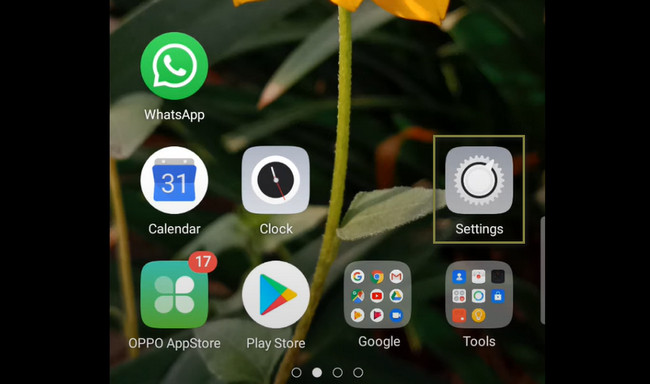
Βήμα 2Ανάμεσα σε όλες τις επιλογές, επιλέξτε το Έξυπνο και βολικό εικόνισμα. Σε αυτήν την περίπτωση, θα έχετε πρόσβαση στην προσαρμογή του εργαλείου στιγμιότυπων οθόνης.
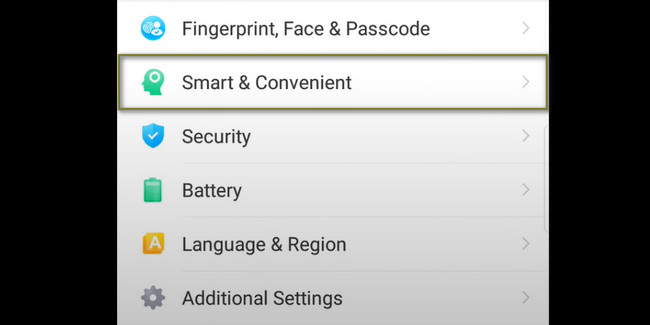
Βήμα 3Στην κύρια διασύνδεση, επιλέξτε το Χειρονομία & Κίνηση εικονίδιο.

Βήμα 4Επιλέξτε και ενεργοποιήστε το Στιγμιότυπο οθόνης με 3 δάχτυλα στις επιλογές. Μετά από αυτό, μεταβείτε στη δημοσίευση Instagram που θέλετε να τραβήξετε ένα στιγμιότυπο οθόνης. Μετά από αυτό, χρειάζεται μόνο να σύρετε τα 3 δάχτυλά σας προς τα κάτω για να τραβήξετε ένα στιγμιότυπο οθόνης. Αργότερα, το κινητό που χρησιμοποιείτε θα αποθηκεύσει αυτόματα την εικόνα. Εάν θέλετε να επεξεργαστείτε την εικόνα, μπορείτε να χρησιμοποιήσετε τα εργαλεία και τις δυνατότητες επεξεργασίας του κινητού σας τηλεφώνου.
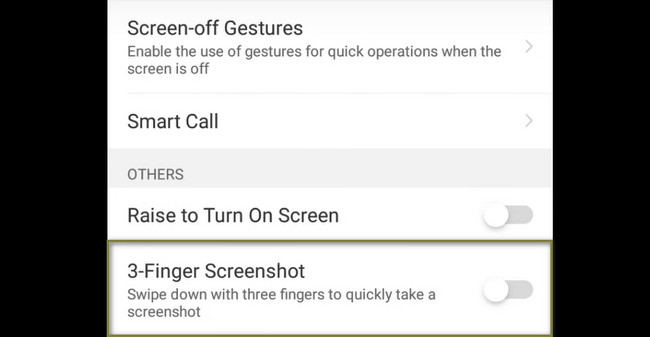
Μέθοδος 3. AssistiveTouch στο iPhone
Όπως ίσως γνωρίζετε, μπορείτε να χρησιμοποιήσετε συνδυασμένα κουμπιά για να τραβήξετε στιγμιότυπα οθόνης στο iPhone. Ωστόσο, το iPhone διαθέτει ένα AssistiveTouch που μπορεί να σας βοηθήσει να κάνετε λήψη οθόνης πιο γρήγορα μετά τη ρύθμιση. Χρειάζεται μόνο να το προσαρμόσετε στη συσκευή σας. Υπάρχουν πολλοί τρόποι για στιγμιότυπο οθόνης μιας οθόνης iPhone. Ωστόσο, αυτό το άρθρο θα σας δείξει τον κορυφαίο τρόπο λήψης στιγμιότυπων οθόνης που είναι η τεχνική ή το εργαλείο που αναφέρθηκε παραπάνω. Εάν είστε έτοιμοι να εκτελέσετε τη διαδικασία στιγμιότυπου οθόνης, ακολουθήστε τα βήματα ανάλογα για να αποφύγετε σφάλματα και λάθη.
Βήμα 1Εντοπίστε το ρυθμίσεις στο iPhone σας. Μετά από αυτό, θα δείτε τις ρυθμίσεις μεταξύ όλων των εφαρμογών και συστημάτων του τηλεφώνου σας. Πρέπει να εξοικειωθείτε με τη διεπαφή του για πιο γρήγορη διαδικασία.
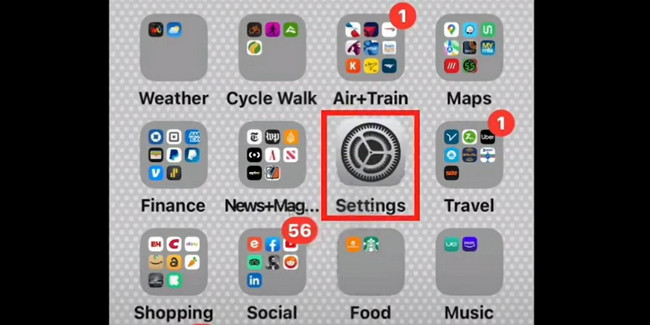
Βήμα 2Κάντε κύλιση προς τα κάτω στο ρυθμίσεις παράθυρο. Μετά από αυτό, μόλις δείτε το Προσβασιμότητα εικονίδιο, κάντε κλικ σε αυτό. Θα δείτε τις ρυθμίσεις προσαρμογής των εργαλείων στιγμιότυπου οθόνης.
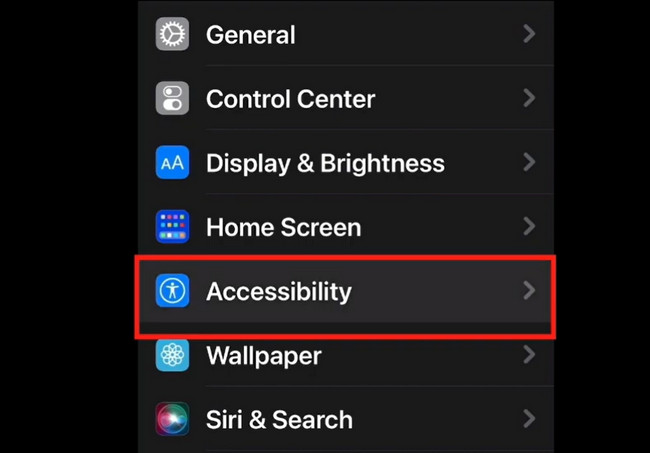
Βήμα 3Κάντε κύλιση προς τα κάτω ξανά στο Προσβασιμότητα παράθυρο μέχρι να βρείτε το κουμπί αφής. Σε αυτήν την περίπτωση, θα δείτε τις ρυθμίσεις και τις επιλογές του εργαλείου στιγμιότυπου οθόνης. Μετά από αυτό, επιλέξτε το Αγγιγμα βοηθείας κουμπί και ενεργοποιήστε το.
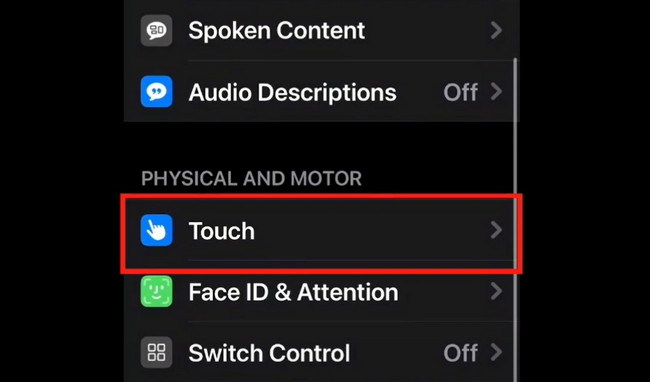
Βήμα 4Εκκινήστε τη δημοσίευση στο Instagram που θέλετε να τραβήξετε στιγμιότυπο οθόνης. Μετά από αυτό, πατήστε το Αγγιγμα βοηθείας στην κύρια οθόνη του iPhone και κάντε κλικ στο κουμπί Συσκευή στη δεξιά πλευρά του αιωρούμενου παραθύρου. Θα δείτε πολλά εργαλεία μέσα σε αυτό, αλλά και πάλι δεν θα βλέπετε το εργαλείο στιγμιότυπου οθόνης. Σε αυτήν την περίπτωση, κάντε κλικ στο κουμπί Περισσότερα. Μετά από αυτό, κάντε κλικ στο Screenshot κουμπί στο επάνω μέσο του παραθύρου. Σε αυτήν την περίπτωση, η συσκευή iPhone θα τραβήξει ένα στιγμιότυπο οθόνης στην οθόνη του Instagram. Το κινητό τηλέφωνο που χρησιμοποιείτε θα αποθηκεύσει αυτόματα το στιγμιότυπο οθόνης στο άλμπουμ του.
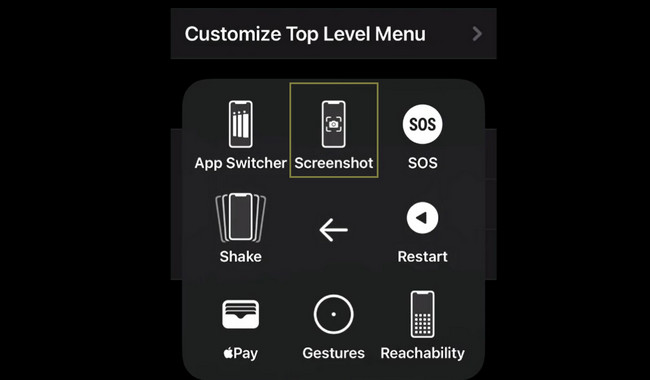
Το FoneLab Screen Recorder σας επιτρέπει να καταγράφετε video, audio, online tutorial, κ.λπ. στα Windows / Mac και μπορείτε εύκολα να προσαρμόσετε το μέγεθος, να επεξεργαστείτε το βίντεο ή τον ήχο και πολλά άλλα.
- Καταγράψτε βίντεο, ήχο, κάμερα και τραβήξτε στιγμιότυπα οθόνης σε Windows / Mac.
- Προεπισκόπηση δεδομένων πριν από την αποθήκευση.
- Είναι ασφαλές και εύκολο στη χρήση.
Μέρος 3. Συχνές ερωτήσεις σχετικά με τη λήψη αναρτήσεων στιγμιότυπου οθόνης στο Instagram
Είναι παράνομο το screenshot φωτογραφιών Instagram;
Εξαρτάται πάντα από το πώς θα χρησιμοποιήσετε τη φωτογραφία. Για παράδειγμα, είναι παράνομο εάν η εικόνα δεν είναι δική σας και αναρτηθεί χωρίς παραβίαση πνευματικών δικαιωμάτων. Ωστόσο, εάν έχετε την άδεια του κατόχου να κάνετε στιγμιότυπο οθόνης ή να το δημοσιεύσετε σε άλλες πλατφόρμες μέσων κοινωνικής δικτύωσης, είναι νόμιμο.
Τι να κάνετε εάν κάποιος αντιγράψει το περιεχόμενό σας τραβώντας στιγμιότυπα οθόνης στο Instagram;
Εάν δείτε την ανάρτησή σας σε άλλο τοίχο, μπορείτε να αναφέρετε το στιγμιότυπο οθόνης ή τη φωτογραφία αυτού του χρήστη. Χρειάζεται μόνο να κάνετε κλικ στον σύνδεσμο DMCA. Μετά από αυτό, επιλέξτε την επιλογή που λέει ότι βρήκατε το περιεχόμενο που παραβιάζει τα πνευματικά δικαιώματα. Προσθέστε τα στοιχεία επικοινωνίας σας, επιβεβαιώστε τη διεύθυνση email σας και επιλέξτε τη χώρα διαμονής σας. Σε αυτήν την περίπτωση, θα υποβάλετε την αναφορά στο Instagram.
Υπάρχουν πολλοί τρόποι για να τραβήξετε στιγμιότυπα από τις ιστορίες Instagram. Ωστόσο, όταν χρησιμοποιείτε FoneLab οθόνη εγγραφής, δεν θα χρειαστείτε άλλο εργαλείο για τις πολλαπλές συσκευές σας κατά τη λήψη στιγμιότυπων οθόνης. Μην χάσετε την ευκαιρία να χρησιμοποιήσετε αυτό το εξαιρετικό εργαλείο. Κατεβάστε το τώρα!
Το FoneLab Screen Recorder σας επιτρέπει να καταγράφετε video, audio, online tutorial, κ.λπ. στα Windows / Mac και μπορείτε εύκολα να προσαρμόσετε το μέγεθος, να επεξεργαστείτε το βίντεο ή τον ήχο και πολλά άλλα.
- Καταγράψτε βίντεο, ήχο, κάμερα και τραβήξτε στιγμιότυπα οθόνης σε Windows / Mac.
- Προεπισκόπηση δεδομένων πριν από την αποθήκευση.
- Είναι ασφαλές και εύκολο στη χρήση.
Παρακάτω είναι ένα εκπαιδευτικό βίντεο για αναφορά.